| 일 | 월 | 화 | 수 | 목 | 금 | 토 |
|---|---|---|---|---|---|---|
| 1 | 2 | 3 | 4 | 5 | 6 | 7 |
| 8 | 9 | 10 | 11 | 12 | 13 | 14 |
| 15 | 16 | 17 | 18 | 19 | 20 | 21 |
| 22 | 23 | 24 | 25 | 26 | 27 | 28 |
| 29 | 30 |
- 영어회화공부
- 지성피부
- 마스카라
- 올리브영
- 스와니코코
- github
- 깃허브 사용법
- 직장인재테크
- HTML공부
- 넷플릭스 영어공부
- 엑셀
- 코알못
- 공병리뷰
- 직장인 코딩공부
- 직장인코딩공부
- 쿠팡직구
- 에센스
- css position
- 왓슨스
- 실업급여
- 구글 애드센스
- c#
- 스킨케어
- 주택청약
- 구글애드센스
- 주름개선
- 마스크팩
- 신한은행
- 천연화장품
- 짠테크
- Today
- Total
지지나
사진 블러 처리 pixlr 로 할 수 있어요 본문
지지나에욥! 어느덧 블로그 생활을 한지도 꽤 되었어요ㅋㅋ
저는 사실 맛집이나 예쁜 카페에 가도 사진을 잘 찍지는 않는 편인데다가 관심도 별로 없던 터라
제 블로그는 주로 정보성 블로그인데요, 그러다 보니 꼭 필요한 게 바로 블러 처리 입니다.
이번 포스팅에서는 포토샵이 아니어도 특정 부분을 블러처리 할 수 있는 Pixlr 에디터를 소개합니다!
온라인 사진 에디터 - Pixlr.com
무료 & 프리미엄 온라인 사진 에디터를 만나보세요. 효과, 필터, 오버레이, 간단한 기능부터 고급형 기능까지 모두 담았어요. 대부분의 파일 형식 (PSD, PXD, JPeg, PNG - 투명, webP, SVG 등)을 지원해요.
pixlr.com
링크를 타고 들어가서 Pixlr E (전문가처럼 사진 편집)을 클릭해 들어가주세요.

왼쪽 중간에 [이미지 열기] 로 블러처리할 이미지를 가져오세요.
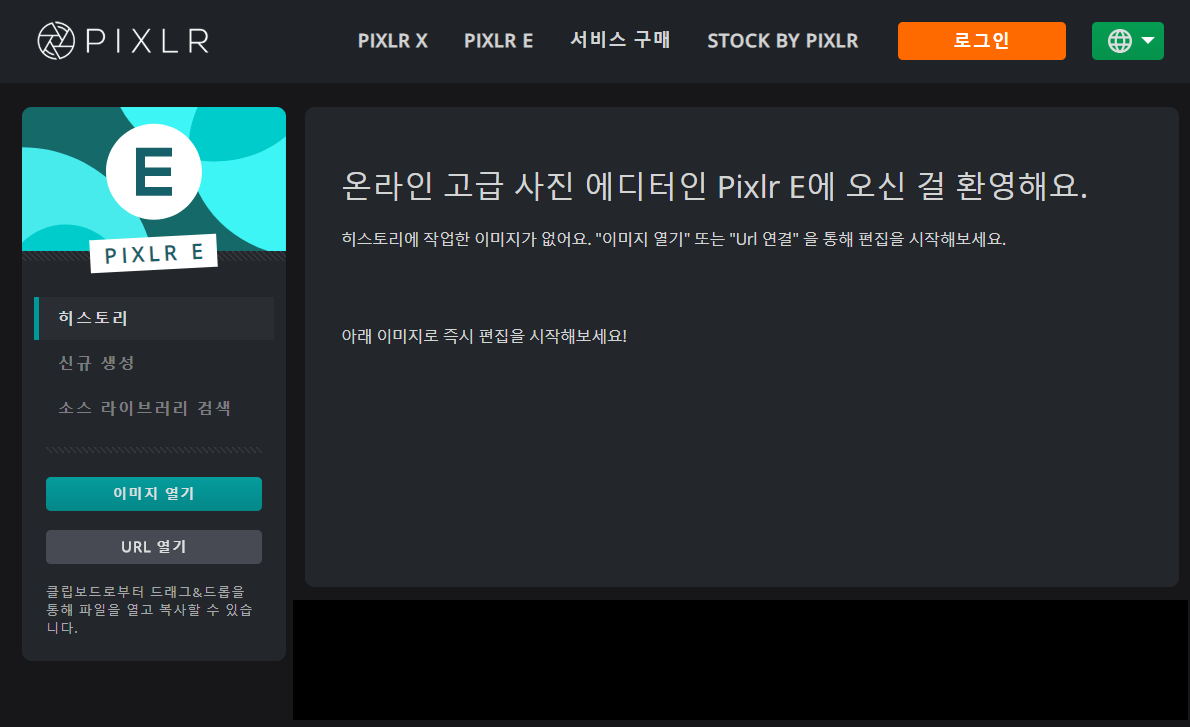

이미지를 가지고 오면 포토샵과 굉장히 익숙한 도구모음이 왼쪽에 있고, 레이어 틀도 있네요!
전문적으로 이미지를 수정할게 아니면 여기서 왠만한 것은 다 할 수 있답니다ㅎㅎ
왼쪽에서 점선 모양의 사각형을 클릭 후 블러처리하고 싶은 부분을 선택해주세요.

선택을 다 했다면 상단에 [필터] - [상세 정보] - [블러] 를 차례로 클릭해줍니다.

블러의 세기도 조절할 수 있어요! 저는 30정도로 했습니다.
그림판과는 비교도 안되는 이 퀄리티ㅋㅋㅋ

블러 처리를 완성한 이미지인데요, 선택한 부분에만 잘 된 것을 확인할 수 있어용

이미지 저장도 JPG, PNG 등 사이즈도 조절해서 저장 할 수 있답니다^^

저는 예전에 picmonkey를 자주 사용했는데 몇 년 전부터 유료사용만 가능으로 바뀌면서 많이 아쉬웠더랬지요ㅠ
pixlr 에디터는 무료인데다가 왠만한 기능은 다 제공하니 취미로 블로그 하는 분들이라면 잘 쓸것 같습니다!
'일상,지름,공부' 카테고리의 다른 글
| 애드센스 계정 지급 보류 - 지급 기준액 늘리기로 할 수 있어요 (0) | 2020.10.11 |
|---|---|
| 뚜레쥬르 푸우 케이크, 취향저격 디즈니 케이크 (0) | 2020.08.31 |
| 이지드로잉 태블릿 1060 Plus 사용 후기 (0) | 2020.07.26 |
| 완전 간단한 공인인증서 복사하기 (0) | 2020.07.19 |
| 데스크탑 PC에 동글이로 블루투스 연결하기 (0) | 2020.07.05 |




